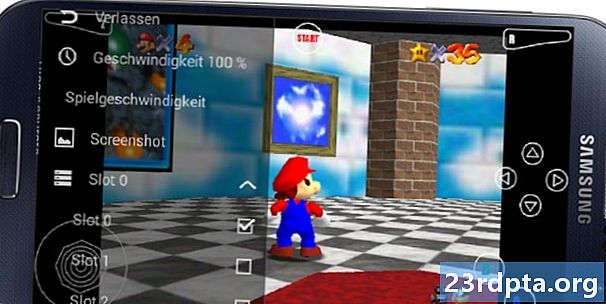תוֹכֶן

האם רכשת זה עתה Chromecast חדש בלי שיהיה לך מושג כיצד להגדיר אותו? או אולי הגדרת אותו לפני זמן רב, איבדת את ההוראות ועכשיו עליך לחבר אותו מחדש. תהיה הסיבה אשר תהיה, אל תדאג - נמצא כאן כדי לעזור לך בתהליך ההתקנה של Chromecast.
קרא את הבא: כיצד להשתמש ב- Google Home עם Chromecast?
אם עדיין לא רכשת מכשיר Chromecast, כדאי לך לשקול לעשות זאת. זה רק $ 35 עבור דגם הבסיס ומאפשר לך להקרין תוכן מהטלפון או הטאבלט שלך לטלוויזיה. בהתאם לצרכים שלך, זה יכול להיות תחליף מלא למכשירי טלוויזיה חכמה בפועל. חלקנו כאן ב הייתי אומר שזה 35 הדולר הטובים ביותר שבזבזנו מזה זמן. ישנן כעת שתי גרסאות Chromecast בשלב זה; הדגם הסטנדרטי וה- Chromecast Ultra הזורם תוכן וידאו ברזולוציית 4K. עם זאת, ההתקנה לשני המכשירים זהה.
כך או כך, בואו נקפוץ ישר להגדרת ה- Chromecast שלך.
הצעת העורך: מחפש טלוויזיה חדשה לגמרי? מספר מותגים כוללים כעת טכנולוגיית "Google Cast" שנאפית ממש בתוך.
הגדרת Chromecast באמצעות טלפון אנדרואיד שלך
כדי להתחיל, חבר את ה- Chromecast שלך לכניסת ה- HDMI של הטלוויזיה שלך וחבר אותו גם ליציאת ה- USB בטלוויזיה שלך. אם אין טלוויזיה יציאת USB בחינם בטלוויזיה שלך (או אם משתמשים בה), המשך להשתמש במתאם הכוח הכלול כדי לחבר את המכשיר לשקע.
בשלב הבא, שנה את ערוץ הקלט של הטלוויזיה שלך לזה שאליו Chromecast מחובר.

אוקיי, לפני שנוכל להגדיר דברים, אנו נצטרך לעשות גם כמה דברים בטלפון שלך.
- הורד את אפליקציית האנדרואיד של Google Home מחנות Google Play. פתח את האפליקציה, קבל את התנאים, היכנס לחשבון Google שלך ופעל לפי ההוראות.
- העמוד הראשי אמור להופיע לאחר סיום ההתקנה הראשונית. הקש על "הוסף" ואז הקש על "הגדר מכשירים" ולבסוף הקש על "הגדר מכשירים חדשים" ברגע שתראה את ה- Chromecast שלך מופיע.
- אשר באיזה חשבון Google אתה רוצה להשתמש עבור Chromecast שלך. אפשר ליישום להשתמש בשירותי מיקום ולחץ על "אישור."
- לאחר מכן, היישום אמור להתחיל לסרוק אחר ה- Chromecast המחובר. כאשר הוא מופיע על מסך האפליקציה שלך, הקש על "הבא".

דרושות רק כמה צעדים נוספים שמעורבים את האפליקציה והטלוויזיה:
- הטלוויזיה צריכה להציג קוד כדי לאשר שה- Chromecast מחובר לאפליקציה שלך. כאשר זה כן, הקש על "כן".
- יתכן שתתבקש לשלוח סטטיסטיקת מכשירים ודוחות קריסה ל- Google. הקש על "כן, אני נמצא" אם אתה רוצה או "לא תודה" אם לא.
- בשלב הבא תוכלו לבחור את החדר בבית בו נמצא ה- Chromecast, או ליצור שם משלכם על ידי הקשה על "הוסף חדר מותאם אישית" והקלדת שם החדר.
- בשלב הבא תתבקש לבחור רשת Wi-Fi עבור ה- Chromecast שלך. בצע את הצעדים הנחוצים ואז בחר באפשרות "הגדר רשת."
- ייתכן ש- Chromecast שלך יקבל עדכוני תוכנה. רק המתן עד שיסיימו.
- מכשיר ה- Chromecast שלך אמור להפעיל. לאחר מכן, אתה מוכן ליהנות מחוויית Google Cast שלך!

לאחר הכל, יישומים תואמים במכשירים שלך צריכים להציג סמל Cast כאשר הם מחוברים לאותה רשת Wi-Fi. כשאתה צופה בסרטון YouTube, פשוט לחץ על סמל ה- Cast ובחר את המכשיר הספציפי שלך. התוכן יופיע בטלוויזיה עם המסך הגדול ותוכלו לשלוט בו בקלות באמצעות הסמארטפון. קלי קלות!
יש לך שאלות בנושא בעיות בהגדרת Chromecast? אל תהסס לפנות אל ההערות שלהלן ואנחנו נעשה כמיטב יכולתנו לעזור לך.
קשורים
- 3 דברים שלא ידעת שאפשר לעשות עם הבית של Google ו- Chromecast
- איך להזרים מקודי ל- Chromecast - זה קל יותר ממה שאתה חושב
- בקרוב תוכל להזרים את ספריית הסרטים (ככל הנראה לא חוקית) ב- Chromecast